如何在WordPress中显示/隐藏类别
作者:98wpeu发布时间:2024-01-15分类:WordPress教程浏览:376
您是要根据某个类别在wordpress中是否有帖子来显示还是隐藏该类别?
默认情况下、wordpress不显示空类别。但是,有时您可能想要显示它们,即使它们没有内容.
在这篇文章中,我们将向你展示一些简单的方法来隐藏或显示WordPress中的类别,这取决于它是否有帖子。
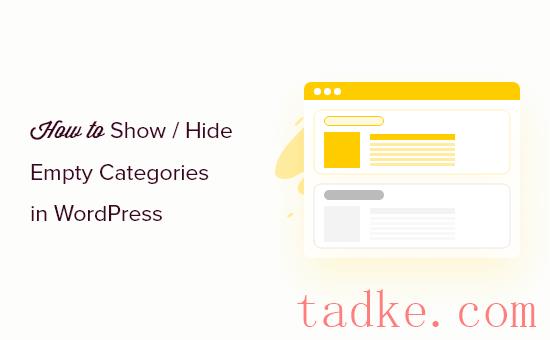
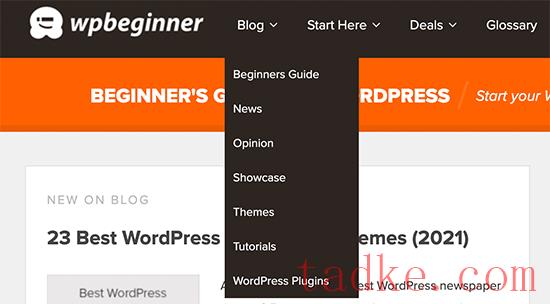
默认情况下、wordpress不会在类别小工具和类别列表中显示空类别。
然而,一些网站所有者可能仍然需要在他们的WordPress博客上显示空类别。
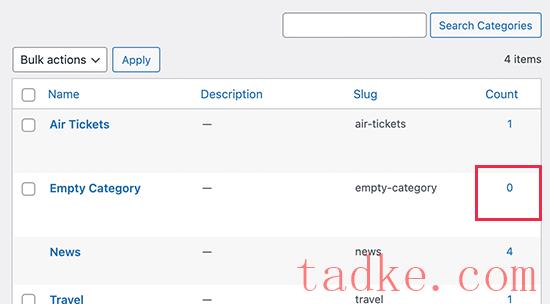
例如,如果他们正在进行定制主题设计,或者他们只是想让他们的用户看到空的类别并用用户生成的内容填充它们.
同样,一些网站可能想要隐藏某些没有任何帖子的类别,同时仍然显示其他空类别.
在本指南中,我们将向您展示如何在WordPress中轻松隐藏或显示空类别。
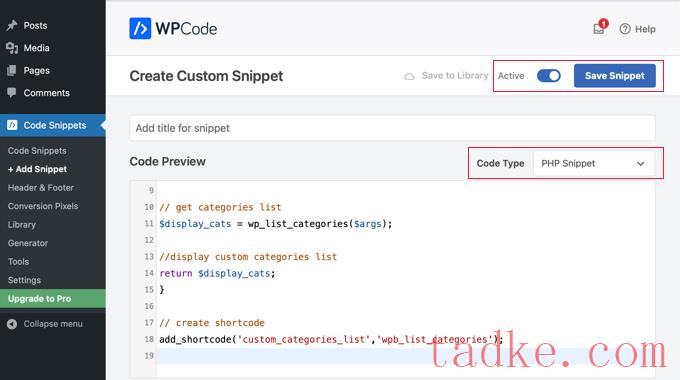
此代码简单地使用我们自己的参数列出类别,其中一个参数是更改hide_empty类别参数.
在此之后,您可以通过将快捷码块添加到小部件区域,然后添加[custom_categories_list]里面有短码.
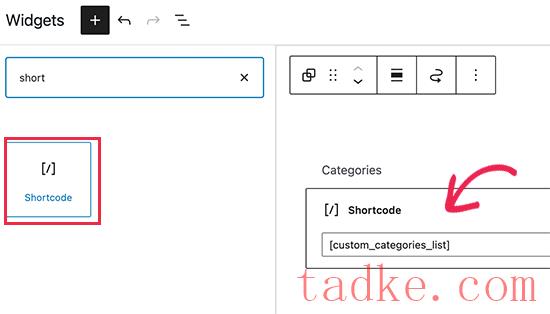
完成后,不要忘记更新您的小部件设置.
然后,您可以访问您的网站来查看这些类别的运行情况.
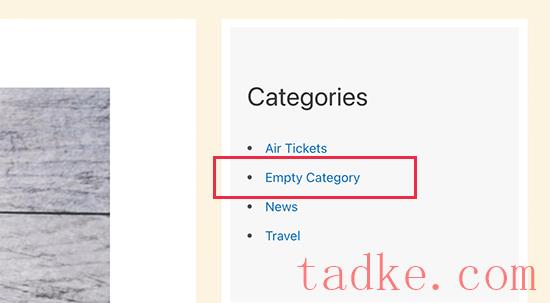
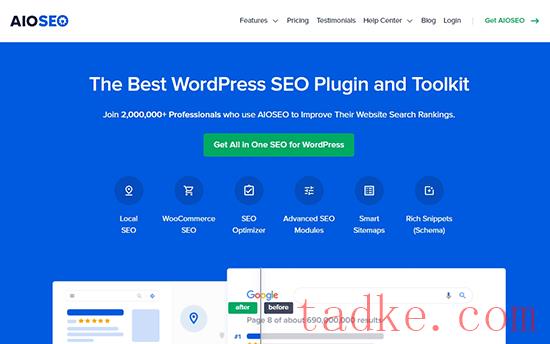
一站式搜索引擎优化为WordPress是市场上最好的WordPress SEO插件,可以让你轻松控制你的网站在搜索结果中的外观。
一旦您安装了插件,您将看到一个安装向导.这是非常不言而喻的,但如果你需要帮助,那么遵循我们的指南设置在一个搜索引擎优化.
接下来,您需要访问帖子?类别页面,然后单击您要排除的类别下方的“编辑”链接.
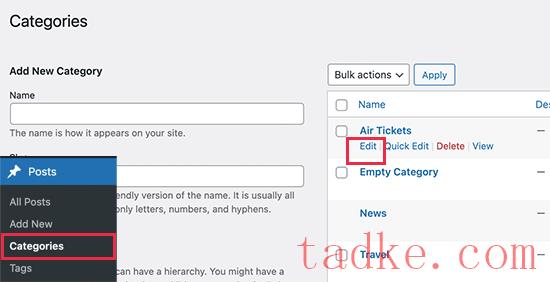
在编辑类别页面上,您需要向下滚动到All in One SEO部分。
然后,切换到“高级”标签.
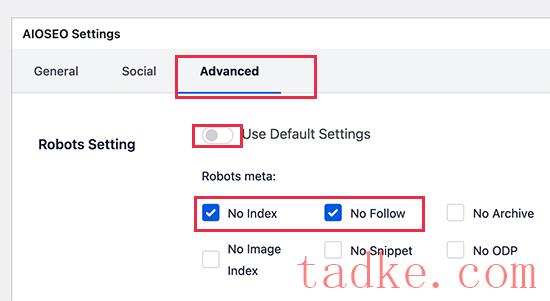
从这里,您需要关闭机器人公司设置旁边的‘默认设置’选项。你现在会看到一些选项,告诉搜索引擎不要关注这个类别并将其编入索引.
完成后,别忘了点击“更新”按钮来保存你的设置.
所有在一个搜索引擎优化现在将开始告诉搜索引擎不要索引或关注那个特定的页面。
注:在该类别下提交的帖子仍可能被搜索引擎编入索引,并将出现在搜索结果中.
我们希望这篇文章能帮助你学习如何在WordPress中隐藏或显示空类别。你可能还想看看我们关于如何在WordPress中向不同用户显示个性化内容的指南,以及我们的专家为商业网站挑选的最佳WordPress插件。
更多wp网站技巧请关注我们.
- WordPress教程排行
- 最近发表


